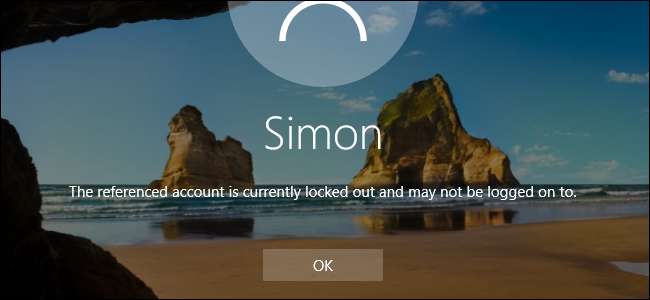
Om du är orolig för att någon ska gissa ditt Windows-lösenord kan du låta Windows tillfälligt blockera inloggningsförsök efter ett visst antal misslyckade försök.
Förutsatt att du inte har ställt in Windows på logga in dig automatiskt , Windows tillåter ett obegränsat antal lösenordsförsök för lokala användarkonton på inloggningsskärmen. Även om det är praktiskt om du inte kommer ihåg ditt lösenord, erbjuder det också andra människor som har fysisk tillgång till din PC ett obegränsat antal försök att komma in. Även om det fortfarande finns sätt människor kan hoppa över eller återställa ett lösenord , ställa in din dator för att tillfälligt avbryta inloggningsförsök efter flera misslyckade försök kan åtminstone hjälpa till att förhindra tillfälliga inbrottsförsök om du använder ett lokalt användarkonto. Så här ställer du in det.
RELATERAD: Hur du gör din Windows 10, 8 eller 7 PC loggar in automatiskt
Ett par snabba anteckningar innan du börjar. Genom att använda den här inställningen kan någon pranka dig genom att felaktigt ange lösenordet flera gånger och därmed låsa dig ur din dator en stund. Det vore klokt att ha ett annat administratörskonto som kan låsa upp det vanliga kontot.
Dessa inställningar gäller bara för lokala användarkonton , och fungerar inte om du loggar in på Windows 8 eller 10 med ett Microsoft-konto. Om du vill använda spärrinställningarna måste du göra det återställ ditt Microsoft-konto till ett lokalt först. Om du föredrar att fortsätta använda ditt Microsoft-konto kan du gå till din sidan med säkerhetsinställningar och logga in. Där kan du ändra saker som att lägga till tvåstegsverifiering, ställa in pålitliga enheter och mer. Tyvärr finns det ingen spärrinställning för Microsoft-konton som fungerar som den vi täcker här för lokala konton. Dessa inställningar fungerar dock bra för lokala användarkonton i Windows 7, 8 och 10.
RELATERAD: Alla funktioner som kräver ett Microsoft-konto i Windows 10
Hemanvändare: Ange en inloggningsgräns med kommandotolken
Om du använder en hemutgåva av Windows måste du använda kommandotolken för att ställa in en gräns för inloggningsförsök. Du kan också ställa in gränsen på detta sätt om du använder en Pro- eller Enterprise-utgåva av Windows, men om du använder en av dessa utgåvor kan du göra det mycket lättare med Local Group Policy Editor (som vi täcker lite senare) i den här artikeln).
Observera att du måste fylla i alla följande instruktioner, annars kan du sluta låsa dig helt.
För att starta måste du öppna kommandotolken med administrativa behörigheter. Högerklicka på Start-menyn (eller tryck på Windows + X på tangentbordet) för att öppna menyn Power Users och klicka sedan på "Command Prompt (Admin)."
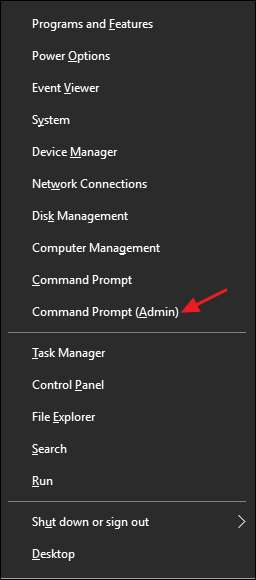
Notera : Om du ser PowerShell istället för kommandotolken på Power Users-menyn är det en omkopplare som kom med Creators Update för Windows 10 . Det är väldigt enkelt att växla tillbaka till att visa kommandotolken på Power Users-menyn om du vill, eller så kan du prova PowerShell. Du kan göra nästan allting i PowerShell som du kan göra i kommandotolken, plus många andra användbara saker.
RELATERAD: Så här återställer du kommandotolken på Windows + X Power Users-menyn
Skriv följande kommando vid uppmaningen och tryck sedan på Enter:
nettokonton
Det här kommandot listar din nuvarande lösenordspolicy, som som standard ska vara "Lockout-tröskel: Aldrig, ” vilket innebär att ditt konto inte låser dig ut oavsett hur många gånger ett lösenord har angetts felaktigt.
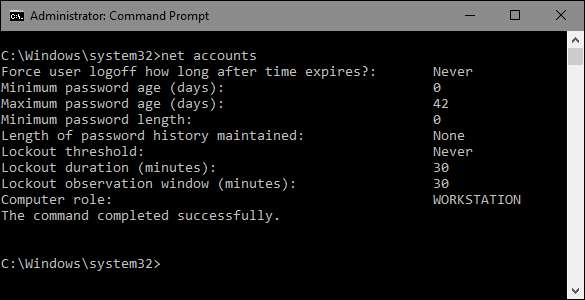
Du börjar med att ställa in spärrtröskeln till antalet misslyckade inloggningsförsök du vill tillåta innan inloggningen är tillfälligt låst. Du kan ställa in numret till vad du vill, men vi rekommenderar att du ställer in det på minst tre. På det här sättet har du utrymme att av misstag skriva fel lösenord en gång eller två innan du låser dig ut. Skriv bara följande kommando och ersätt numret i slutet med antalet misslyckade lösenordsförsök du vill tillåta.
nettokonton / lockout-tröskel: 3

Nu ska du ställa in en spärrlängd. Detta nummer anger hur länge, i minuter, ett konto kommer att spärras om tröskeln för misslyckade lösenordsförsök nås. Vi rekommenderar 30 minuter, men du kan ställa in vad du vill här.
nettokonton / utestängning: 30
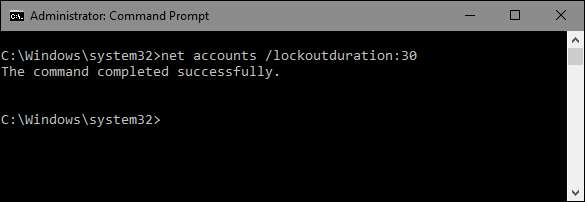
Och slutligen kommer du att ställa in ett lockout-fönster. Detta nummer anger hur länge i minuter innan räknaren för misslyckade lösenordsförsök återställs, förutsatt att den faktiska spärrtröskeln inte uppnås. Så, till exempel, säg att lockoutvarigheten är 30 minuter och lockout-tröskeln är tre försök. Du kan ange två dåliga lösenord, vänta 30 minuter efter det senaste dåliga lösenordsförsöket och sedan göra ytterligare tre försök. Ställ in lockout-fönstret med följande kommando och ersätt numret i slutet med antalet minuter du vill använda. Återigen känner vi oss som 30 minuter är en bra tid.
nettokonton / lockout-fönster: 30
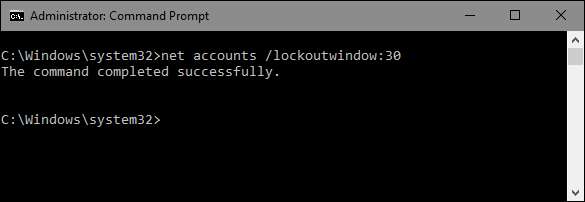
När du är klar kan du använda kommandot nätkonton igen för att granska dina inställningar. De ska se ut ungefär som inställningarna nedan, beroende på vad du valde.
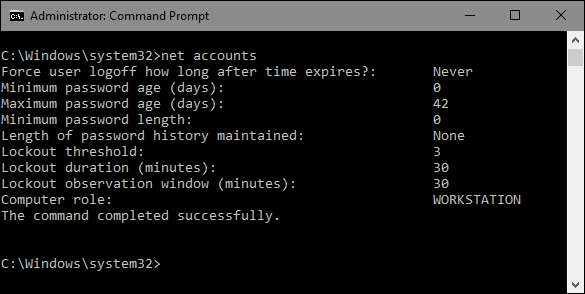
Nu är du klar. Ditt konto kommer automatiskt att hindra människor från att logga in om lösenordet skrivs in fel för många gånger. Om du någonsin vill ändra eller ta bort inställningarna, upprepar du bara stegen med de nya alternativen du vill ha.
Så här fungerar det i praktiken. Inloggningsskärmen ger ingen indikation på att en spärrtröskel är på plats eller hur många försök du har. Allt kommer att visas som det alltid gör tills du anger tillräckligt många misslyckade lösenordsförsök för att nå tröskeln. Då får du följande meddelande. Och återigen finns det ingen indikation på hur länge kontot är låst.
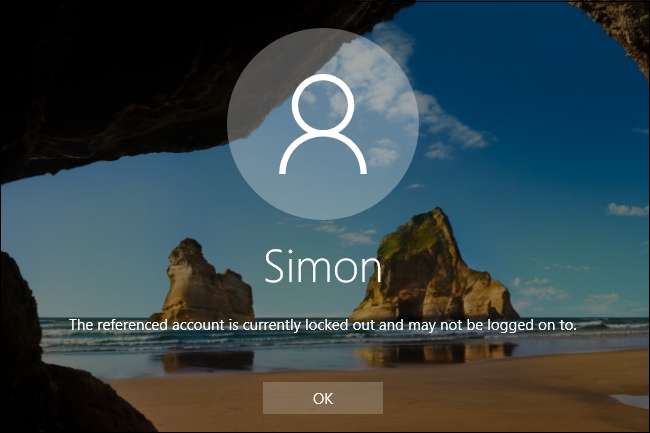
Om du vill stänga av inställningen är allt du behöver göra att gå tillbaka till en administrativ kommandotolk och ställa in kontotröskeln till 0 med följande kommando.
nettokonton / lockout-tröskel: 0
Du behöver inte oroa dig för de andra två inställningarna. När du sätter spärrtröskeln till 0 blir spärrlängden och inställningarna för spärrfönstret inte tillämpliga.
Pro- och företagsanvändare: Ange en inloggningsgräns med Local Group Policy Editor
Om du använder en Pro- eller Enterprise-version är det enklaste sättet att ställa in inloggningsgräns med Local Group Policy Editor. En viktig anmärkning, dock: om din dator är en del av ett företagsnätverk är det mycket troligt att grupppolicyinställningar som styr inloggningsgränsen redan är inställda på domännivå och kommer att ersätta allt du anger i lokal grupppolicy. Och om du är en del av ett företagsnätverk bör du alltid kontakta din administratör innan ändringar görs så här.
Grupppolicy är ett kraftfullt verktyg. Om du inte har använt det tidigare föreslår vi att du lär dig lite mer om vad den kan göra innan du börjar. Även om du vill tillämpa en policy endast för specifika användare på en dator måste du utföra några extra steg för att få saker inställda.
RELATERAD: Använda Group Policy Editor för att justera din dator
För att öppna Local Group Policy Editor, klicka på Start, skriv "gpedit.msc" och klicka sedan på resultatet. Alternativt, om du vill tillämpa policyn på specifika användare eller grupper, öppnar du MSC-fil du skapade för dessa användare.
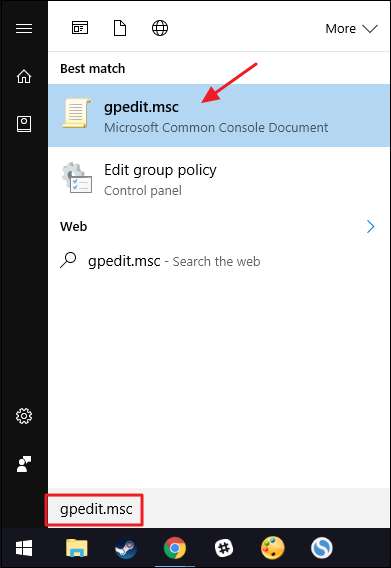
I den lokala grupprincipredigeraren, till vänster, gå ner till Datorkonfiguration> Windows-inställningar> Säkerhetsinställningar> Kontopolicy> Kontolåsningspolicy. På höger sida dubbelklickar du på inställningen "Tröskel för kontoutlåsning".
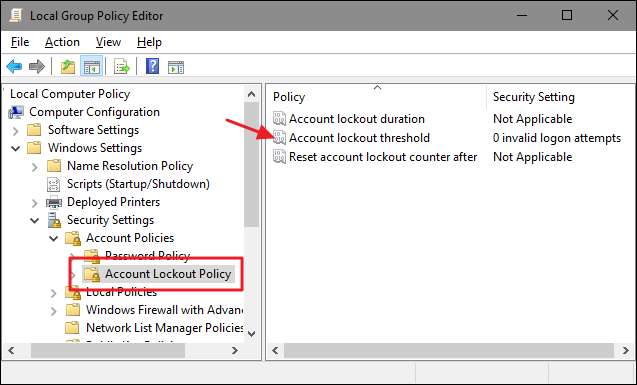
Observera att inställningens egenskapsfönster är inställt som "0 ogiltiga inloggningsförsök", vilket innebär att inställningen är avstängd. För att ändra detta, välj bara ett nytt nummer som är större än ett. Vi rekommenderar att du ställer in detta på minst tre för att säkerställa att du inte låses utanför ditt eget system när du av misstag själv skriver fel lösenord. Klicka på “OK” när du är klar.
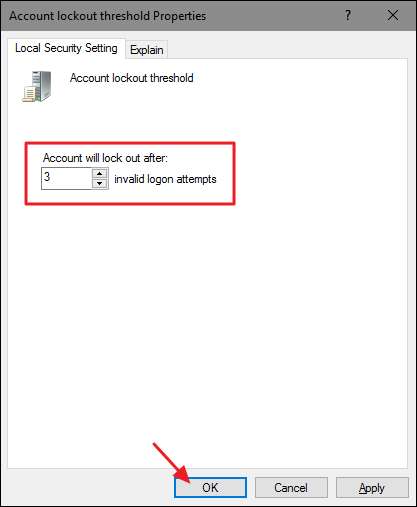
Windows konfigurerar nu automatiskt de två relaterade inställningarna till trettio minuter. ”Kontolåsningsvaraktighet” styr hur länge datorn är låst mot ytterligare inloggningsförsök när den inställda tröskelvärdet för kontot uppfylls. “Återställ kontoutspärrräknare efter” styr hur mycket tid som ska gå efter det senaste misslyckade lösenordsförsöket innan tröskelräknaren återställs. Anta till exempel att du anger ett ogiltigt lösenord och sedan anger du ett annat ogiltigt lösenord direkt, men du försöker inte en tredje gång. Trettio minuter efter det andra försöket (åtminstone efter inställningarna som vi har använt här) skulle räknaren återställas och du kan ha ytterligare tre försök.
Du kan inte ändra dessa värden här, så fortsätt bara och klicka på "OK" -knappen.
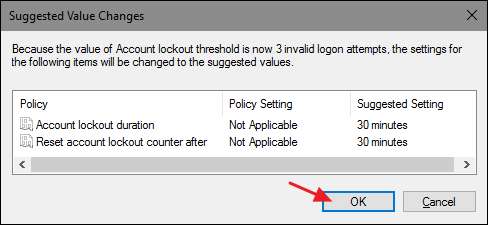
Tillbaka i huvudfönstret för lokal grupprincipredigerare ser du att alla tre inställningarna i mappen "Kontolåsningspolicy" har ändrats för att återspegla den nya konfigurationen. Du kan ändra någon av inställningarna genom att dubbelklicka på dem för att öppna fönstren för egenskaper, men ärligt talat är trettio minuter en ganska solid inställning för både spärrlängd och återställning av spärrräknaren.
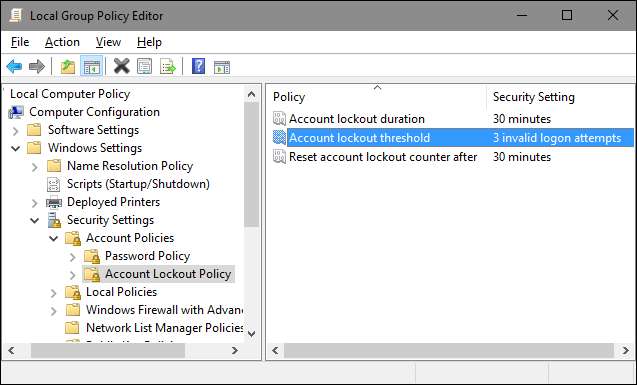
När du har bestämt dig för de inställningar du vill använda stänger du Lokal grupprincipredigerare. Inställningarna sker omedelbart, men eftersom de påverkar inloggningen måste du logga ut och återigen för att se policyn gällande. Och om du vill stänga av hela saken igen, går du bara in igen och ändrar inställningen "Kontolåsningströskel" till 0.






